更新日:2017年1月4日
海外でのスマホ・iPhoneの利用方法(ネットと通話)や注意点を解説
「海外旅行にスマホを持っていっても大丈夫なの?」
「ネットは使えるの?高額請求とか発生するの?」
- 海外で利用しなくても請求がくる?
-
スマホはバックグラウンドで自動アップデートやデータ同期など勝手に通信が発生する場合があります。
気付かないうちに、現地の通信会社に繋がって通信をしてしまい、身に覚えの無い請求がきた、などの事がないように海外への持ち込みには注意が必要です。
海外で安心してスマホを利用する方法を[ネット][通話][ネットも通話もしない]場合についてご紹介します。

この記事の目次
海外でネット接続する方法
海外でもスマホでインターネットを利用する方法は大きく4つあります。
- ①モバイルWi-Fiルーターのレンタルサービス「海外Wi-Fiレンタル」を利用する
- ②携帯電話大手3社が提供する海外向け定額サービス「海外パケ放題」を利用する
- ③宿泊先のホテルやカフェなどの店舗に設置されている「現地のWi-Fi」を利用する
- ④現地の通信会社の「プリペイド型のSIMカード」を購入して利用する
①モバイルWi-Fiルーターのレンタルサービス「海外Wi-Fiレンタル」を利用する
現地の通信事業者の回線を利用できるモバイルWi-Fiルーターを出発時の空港などでレンタルして現地で利用する方法です。
「海外Wi-Fiレンタル」の料金
数百円/日〜(渡航先や事業者によって異なります)
「海外Wi-Fiレンタル」の利用方法
現地に到着したら、モバイルWi-Fiルーターの電源を「ON」
スマホでルーターに貼付されているシールに記載されている、ネットワーク名(SSID)を選択し、パスワードを入力してルーターにWi-Fi接続すれば、インターネットが利用できます。
モバイルWi-Fiルーターの電源は日本や申し込みした国以外ではONにしないように注意してください。申し込みした国以外で通信接続してしまうと、定額サービス対象外となり高額請求になってしまう可能性があります。
「海外Wi-Fiレンタル」を利用する場合のスマホの設定
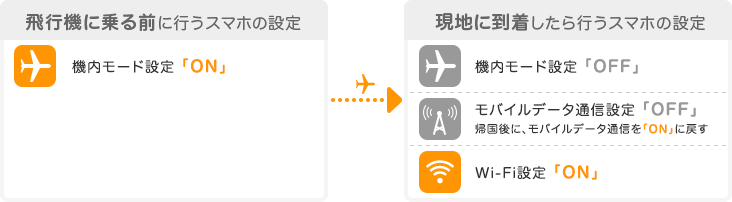
-
機内モードとは?
飛行機の中など電波を発する事が禁止されている環境で、一度に通信機能を遮断できる機能です。
「ON」にすると電話、データ通信など電波を発する機能が停止されます。
「OFF」にするとWi-FiやBluetooth も「OFF」となりますが個別設定で利用可能です。 -
Wi-Fiとは?
電波を使って無線で通信を行う仕組みの事です。
海外Wi-Fiレンタルは、スマホのWi-Fi機能を利用してモバイルWi-Fiルーターに接続してインターネットを利用します。 -
モバイルデータ通信とは?
通信事業者の回線(日本の場合はドコモやauなど)を利用して通信を行うための機能です。「OFF」にすると通信事業者への通信機能が遮断されます。
この設定を「ON」のままにして海外で利用していると、現地の通信事業者の回線に繋がり、利用料金が請求される場合があります。
「OFF」の状態でもWi-FiやBluetooth の利用は可能です。
- データローミングの設定では不十分?
-
データローミングの設定を「OFF」にするだけでは、通信事業者の回線に繋がってしまう場合があるため、レンタル事業者はモバイルデータ通信の設定を必ず「OFF」にするよう呼びかけています。
- 通信速度制限にかかる場合がある?クラウドの設定とアプリの自動更新について
-
クラウドサービス(iCloudやDropboxなど)やアプリの自動更新は、「ON」のままだと、自動的に通信が発生し大容量通信となってしまい、データ容量超過の通信速度制限の原因になりかねませんので海外渡航中は「OFF」にしましょう。
「海外Wi-Fiレンタル」の申し込み
②携帯電話大手3社が提供する海外向け定額サービス「海外パケ放題」を利用する
携帯電話大手3社(ドコモ/au/ソフトバンク)のスマホを契約中であれば、海外向けサービスが利用できます。所定の条件を満たしていれば、申し込み不要で海外で利用できます。
「海外パケ放題」の料金
1,980円〜2,980円/日の2段階制
携帯電話大手3社が提供している海外向け定額サービスの比較「海外パケ放題」の利用方法
日本で契約している携帯電話会社の国際ローミング機能を利用したサービスで対象国であれば、申し込み手続き不要で利用できます。
海外に到着し現地の電波に繋がると携帯電話会社よりSMSが届きますのでその案内に従い利用します。
「海外パケ放題」を利用する場合のスマホの設定
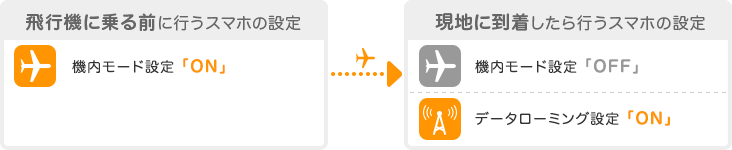
③宿泊先のホテルやカフェなどの店舗に設置されている「現地のWi-Fi」を利用する
「現地のWi-Fi」の料金
無料〜(ホテルや空港、カフェやショッピングモールなどいろいろなところにあります)
- 無料Wi-Fiスポットは危険?
-
無料Wi-Fiスポットで利用者の個人情報など貴重なデータが盗まれるケースが増えています。ツールを設置するだけで簡単に情報を盗めることから、もともと悪意をもった第三者が無料Wi-Fiを設置している場合や、同時接続をして通信を傍受するパターンなど手法はさまざまで、利用者のIDやパスワード情報などが簡単に盗まれる恐れがあります。無料のWi-Fiスポットを利用する際には、十分注意の上、利用しましょう。
④現地の通信会社の「プリペイド型のSIMカード」を購入して利用する
「プリペイド型のSIMカード」の料金
数百円〜(渡航先や事業者によって異なります)
「プリペイド型のSIMカード」の利用方法
現地の空港などで購入して利用します。
SIMフリー機もしくはSIMロック解除したスマホで利用できます
海外で通話をする方法
国際電話対応のスマホの場合は、海外でも電話の発着信が可能です。発着信ともに国内より割高な通話料金が適用されます。国内と異なり着信でも通話料金がかかるので注意が必要です。
国際電話のかけ方は『+』『国番号』『相手先の電話番号』となります。通話料金は、利用する国や地域により異なります。
海外から日本に国際電話をかけるときの例

詳細は各事業者のページにてご確認ください
ネット接続がされていれば、インターネットを利用した通話アプリ「LINE 通話」や「Skype」などを利用して安価に通話する方法もあります。
海外でLINE通話を利用するネットも通話もしない。スマホをデジカメ代わりに使う場合の設定方法
海外でスマホを使って料金が発生するケースの殆どがデータ通信と国際電話です。
機内モードを「ON」にしておけば、データ通信や電話など電波を発する機能は利用できなくなります。通信が発生しなければ、料金は発生しませんので安心です。
ネットも通話もしない場合のスマホの設定

iPhone・Androidの設定方法
機種やOSのバージョン、通信会社によって、設定方法は異なります。以下の方法を参考としてください。
機内モードの設定方法
機内モードに設定すると、飛行機のマークが表示されます
-
iPhone
「設定」⇒「機内モード」
iOS10 SIMフリー(iPhone7)の画面
-
Android
「設定」⇒「その他の設定」⇒「機内モード」
Android5.0 Xperia Z4(au)の画面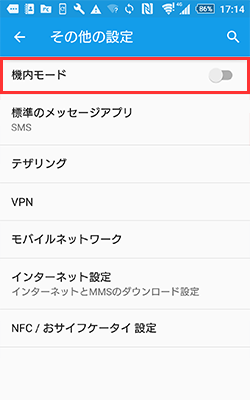
モバイルデータ通信の設定方法
-
iPhone
「設定」⇒「モバイルデータ通信」
iOS10 SIMフリー(iPhone7)の画面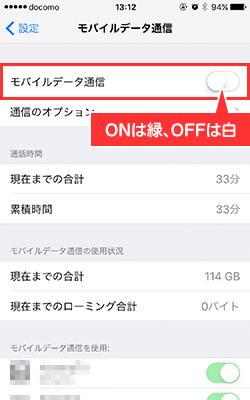
-
Android
「設定」⇒「データ使用」⇒「モバイルデータ通信」
Android5.0 Xperia Z4(au)の画面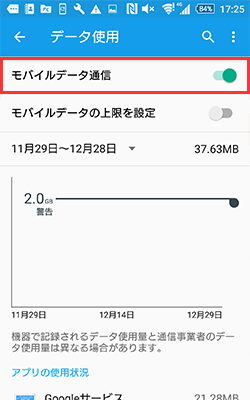
データローミングの設定方法
-
iPhone
「設定」⇒「モバイルデータ通信」⇒「通信のオプション」⇒「データローミング」
iOS10 SIMフリー(iPhone7)の画面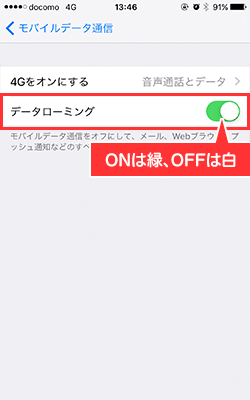
-
Android
「設定」⇒ 「その他の設定」⇒ 「モバイルネットワーク」⇒ 「データローミング」
Android5.0 Xperia Z4(au)の画面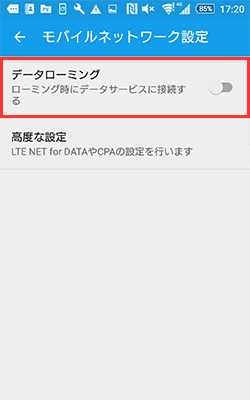
携帯電話大手3社が提供するデータ通信を行わないが、国際ローミングによる通話を利用する場合
- データローミング設定を「OFF」
- 4G(LTE)の利用設定を「OFF」※「ON」の場合、意図しない通信が発生する可能性があります。
- 「Wi-Fiアシスト」設定を「OFF」※iPhone iOS9以降の機能。「ON」の場合、意図しない通信が発生する可能性があります。
携帯電話大手3社が提供するデータ通信も利用する場合
- データローミング設定を「ON」
Wi-Fiの設定方法
-
iPhone
「設定」⇒「Wi-Fi」
接続可能なWi-Fiのリストが表示されるので、繋げるネットワーク(SSID)を選択し、パスワードを入力して接続完了iOS10 SIMフリー(iPhone7)の画面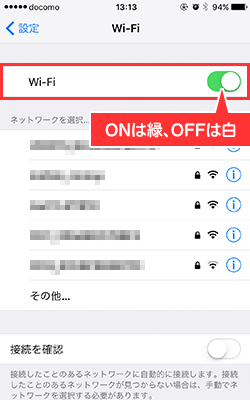
-
Android
「設定」⇒「Wi-Fi」
接続可能なWi-Fiのリストが表示されるので、繋げるネットワーク(SSID)を選択し、パスワードを入力して接続完了Android5.0 Xperia Z4(au)の画面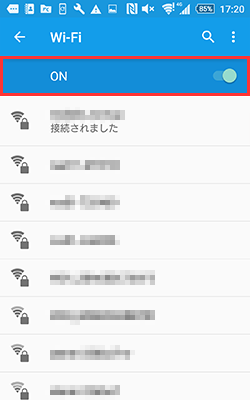
Wi-Fiレンタル
-
海外Wi-Fiレンタルサービス比較
 海外へ渡航する際のインターネット接続。海外Wi-Fiレンタルサービス比較
海外へ渡航する際のインターネット接続。海外Wi-Fiレンタルサービス比較
-
国内Wi-Fiレンタルサービス比較
 出張や引越しなど短期間の接続。国内Wi-Fiレンタルサービス比較
出張や引越しなど短期間の接続。国内Wi-Fiレンタルサービス比較